Instagramで写真を投稿している人から、Instagramにアップした写真をWordPressの記事に載せられないかとご相談が。
WordPressで作ったサイトにInstagramの投稿を表示することはできる
結論から言えばInstagramの投稿をWordPressの記事に載せる(シェア)ことは可能です。方法はいろいろあります。
たとえば、投稿にInstagramで発行した埋め込みコードを貼り付けることができます。他にも、Instagramの投稿を共有するサービスを利用する方法やプラグインを使う方法もあります。
WordPressに投稿した記事の中にInstagramの投稿を埋め込む方法についてご紹介しますが、ウィジェットとしてサイドバーなどに常時掲載したい場合はプラグインがおすすめだと思います。
また、WordPress以外でシェアする場合も合わせてご紹介していきます。
Instagramの投稿をWordPressの記事に埋め込む方法
WordPressに投稿する記事の中に埋め込みコードを貼り付けてシェアする方法ですが、これはInstagramのアプリからは利用できません。
PCブラウザでInstagramにログインすることで可能になります。

まず、WordPressの記事に掲載したいInstagramの投稿を表示させます。画面下の「…」ボタンをクリックし、
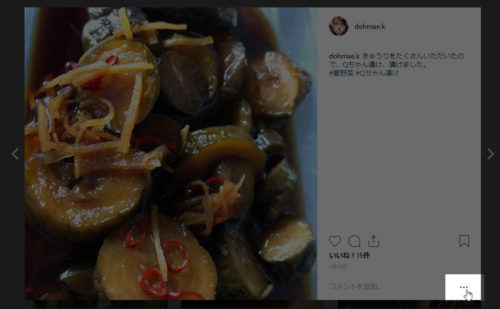
「埋め込み」をクリックします。
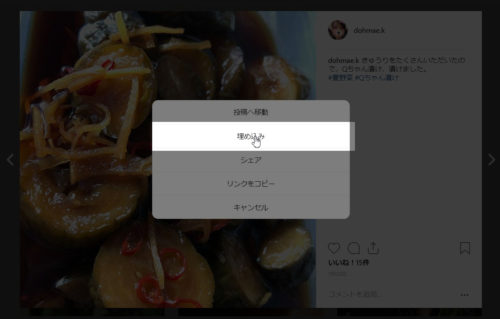
すると埋め込みコードが発行されるので、「埋め込みコードをコピー」ボタンをクリックします。
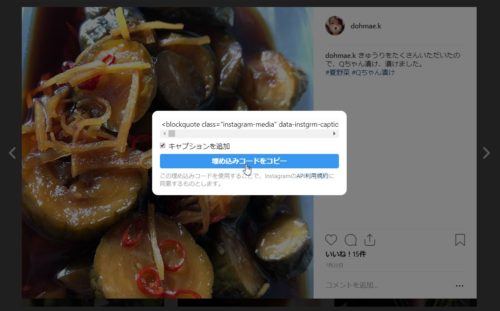
ここまで完了したら、WordPressの記事を投稿する画面を表示させ、上部にある「テキスト」タブをクリックします。
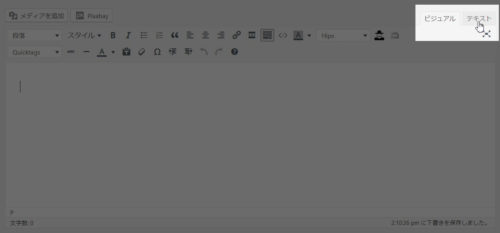
Instagramの投稿を埋め込みたいところに先ほど発行されたInstagramの埋め込みコードを貼り付けます。
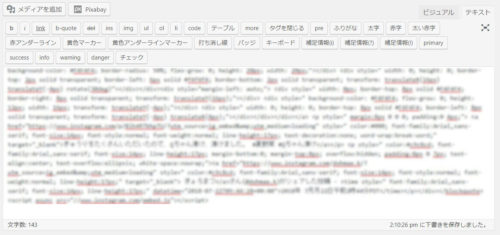
これで埋め込み完了です。投稿画面上にある「ビジュアル」タブを切り替えます。
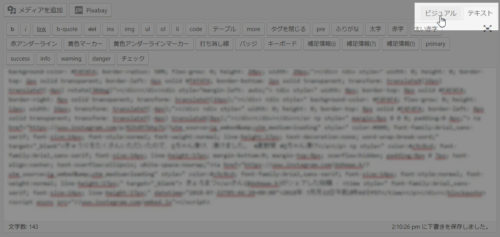
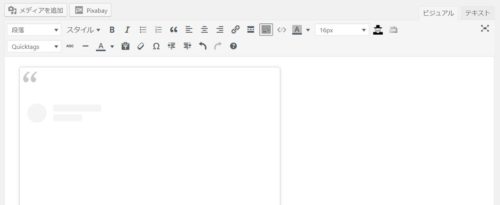
投稿のプレビューで確認してみるとInstagramの投稿がWordPressの記事の中に埋め込まれていることが確認できます。
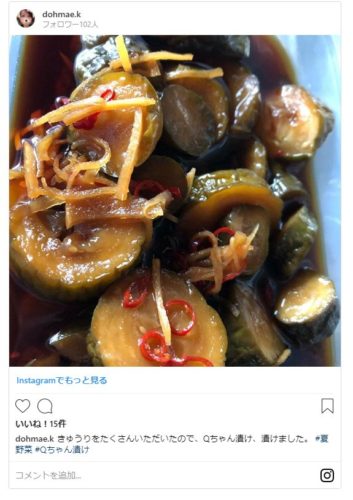
Instagramの投稿をWordPressサイトに表示することができるプラグイン
Instagramの投稿をプラグインを使ってWordPressで作成したサイトに表示することもできます。
使ってみて使いやすいなと思ったのは「Instagram Feed」でしょうか。カスタマイズ項目も多いですし、ショートコードを使うことでウィジェットにInstagramの投稿を配置させることもできます。
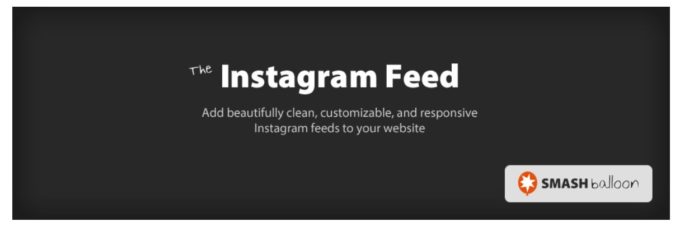
スマホアプリからInstagramの投稿をシェアできるのは
Instagramに投稿することができるのはスマホアプリだけ。PCブラウザからは写真の投稿はできないようになっています。
Instagramに投稿するのと同時にスマホからシェアすることができるのは以下のものです。
- tumblr
- Ameba
- ミクシィ
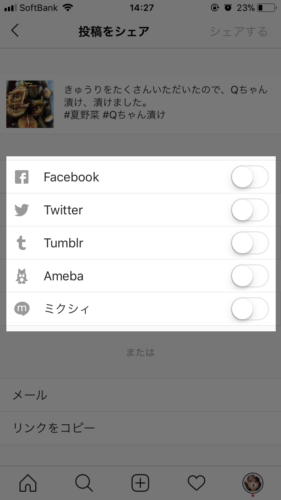
上にあげたサービスに同時に投稿する(シェアする)には、あらかじめアプリの認証を終えておく必要があります。
各サービスの右側にスライダーがついていますが、オンとオフを切り替えることで同時に投稿するかしないかを設定することができるので、投稿内容によってオンとオフを使い分けるといいかもしれませんね。
Instagramの投稿をWordPressの記事に掲載(シェア)する方法。のまとめ
Instagramを利用できるのはスマホのアプリだけ。Instagramのシェア機能はFacebookやTwitterなどだけ。WordPressの記事にInstagramの投稿をシェアする方法はいろいろありますが、今日はInstagramの投稿を埋め込むコードを取得し記事内に貼り付ける方法をご紹介しました。
Instagramの投稿をより多くの人に見てもらいたい、フォロワーを増やしたいとお考えの方も、またFacebookやTwitterなど以外で投稿をシェアしたい方に使ってもらえるのではないかと記事にしてみました。
